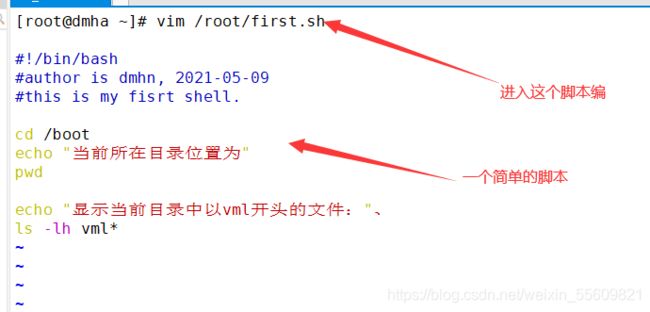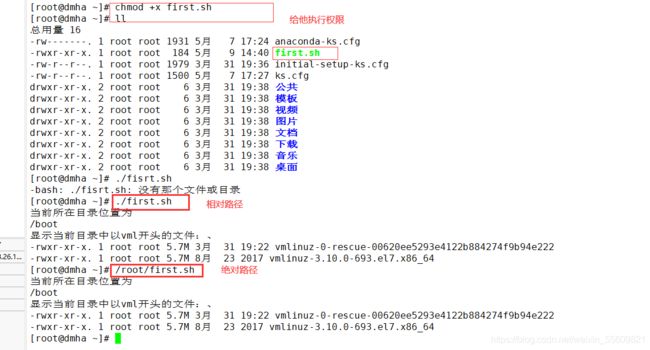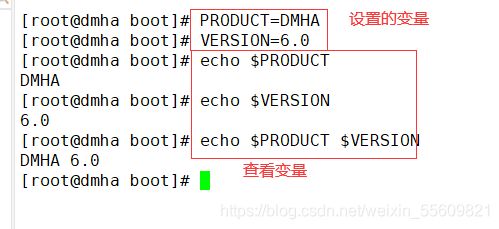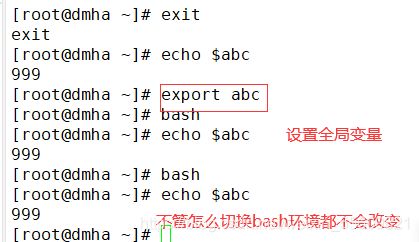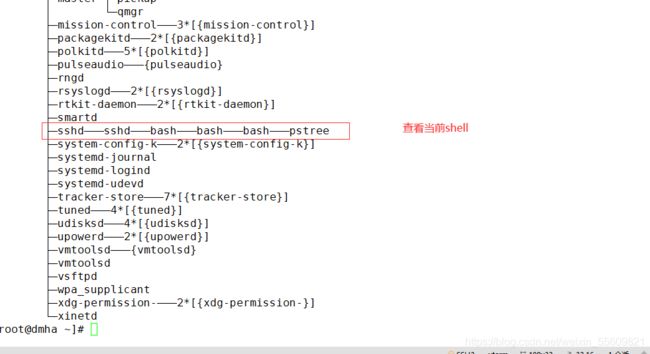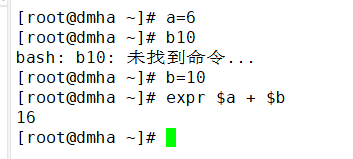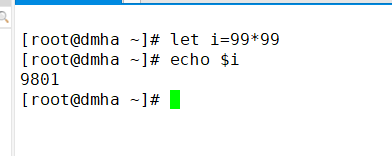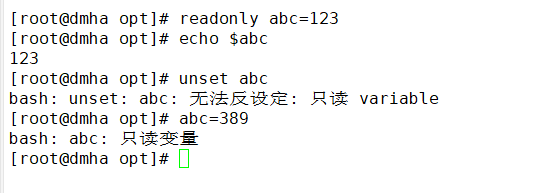shell脚本
文章目录
- 什么是shell
- shell脚本概述
- shell作用
- Linux中有哪些shell
- shell脚本的构成
- shell脚本
- shell脚本的执行
- 管道操作 l
- Shell变量的作用,类型
- 自定义变量
- 变量作用范围
- pstree命令
- 整数变量的运算
- 环境变量
- 设置只读变量
- 位置变量
- 预定义变量
什么是shell
- 是与内核沟通的界面、应用程序、KDE等等。比如你要播放音乐,你的计算机通过你在shell输入的打开音乐的命令,Shell在告诉操作系统的内核用户希望打开音乐,内核在通过cpu调度、内存管理、磁盘输入输出等工作,将硬件调动,这时硬件声卡才会工作,硬件才是实际的工作者。
- Shell(壳程序)是一个特殊的应用程序,它介于操作系统内核与用户之间,充当了一个"命令解释器"的角色,负责接收用户输入的操作指令(命令)并进行解释,将需要执行的操作传递给内核执行,并输出执行结果。
shell脚本概述
1.shell的概念
- 将要执行的命令按顺序保存到一个文本文件
- 给该文件可执行权限
- 可结合各种Shell控制语句以完成更复杂的操作
2.Shell脚本应用场景
- 重复性操作
- 交互性任务
- 批量事务处理
- 服务运行状态监控
- 定时任务执行
shell作用
- 命令解释器,“翻译官”
- 介于系统内核与用户之间,负责解释命令行
1.用户的登录shell
- 登录后默认使用的shell程序,一般为/bin/bash
- 不同shell的内部指令,运行环境等会有所区别
- 命令是cat /etc/shells可以查看
Linux中有哪些shell
1.检查一下/etc/shells这个文件,里面就是Linux所包含的Shell
2.最常用的就是bash、tcsh、csh、sh、nologin这些shell。这些shell都是依据Linux发展者的不同所创造出的不同版本。
- bash:基于GNU的框架下发展出的shell。
- csh:语法有点类似于c语言的shell。
- tcsh:整合了csh,提供更多的功能。
- sh:己经被bash所替换。
- nologin:奇怪的shell,这个shell可以让用户无法登录主机
- bash (/bin/bash)是目前大多数Linux版本采用的默认Shell。
- 为什么系统上合法的Shell要写入/etc/shells这个文件呢?这是因为系统某些服务运行过程中,会去检查用户能够使用的Shell,而这些shell的查询就是借由/etc/shells这个文件。
- 用户什么时候可以取得shell来工作?用户默认会取得哪一个shell?当用户登录的时候,系统就会给我一个shell让我来用,而这个登录取得的Shell就记录在/etc/passwd这个文件内。在最后一个字段。
shell脚本的构成
1.脚本申明(解释器):若第一行为"#!/bin/bash",表示此行以下的代码语句是通过/bin/bash程序来解释执行,#!/bin/bash为默认解释器。还有其它类型的解释器,比如#! /usr/bin/python、#!/usr/bin/expect。
2…注释信息:以"#“开头的语句表示为注释信息,被注释的语句在运行脚本时不会被执行。
3.可执行语句:比如echo命令,用于输出”"之间的字符串
示例
vim /root/first.sh (.sh一般是shell脚本)
#!/bin/bash (申明一下解释器)
# This is my first Shell-Script. (注释一下:这是我第一个脚本)
cd /boot (切换目录)
echo “当前的目录位于:”
pwd
echo“其中vm1开头的文件包括:”
ls -lh vm1
shell脚本
1.编写脚本代码
- 使用vim文本编辑器
- 每行一条linux命令,按执行顺序依次编写
shell脚本的执行
1.方法一:
- 指定路径的命令,要求文件必须有x权限。chmod +x / root/ first.sh
- 指定绝对路径:/root/first.sh
- 指定相对路径:./first.sh
2.方法二:
- 指定shell来解释脚本,不要求文件必须有x权限。
- sh脚本路径:sh first.sh
- source脚本路径:. first.sh或者source first.sh
如图
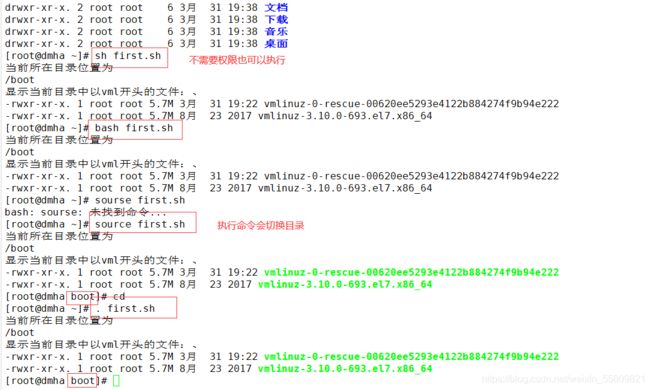
注:source和.会影响到当前的shell环境,他会把脚本和shell放在同一个环境去执行,其他的仅仅在脚本的shell环境中执行.
管道操作 l
将管道符号"|"左侧的命令输出的结果,作为右侧命令的输入(处理对象),同一行命令中可以使用多个管道。
- ps aux l wc -l
- echo “abc123” l passwd --stdin zhangsan
#重定向
交互式硬件设备
- 标准输入:从该设备接收用户输入的数据
- 标准输出:通过该设备向用户输出数据
- 标准错误:通过该设备报告执行出错信息
| 类型 | 设备 | 文件描述编号 | 默认设备 |
|---|---|---|---|
| 标准输入 | /dev/stdin | 0 | 键盘 |
| 标准输出 | /dev/stdout | 1 | 显示器 |
| 标准错误输出 | /dev/stderr | 2 | 显示器 |
重定向操作
| 类型 | 操作符 | 用途 |
|---|---|---|
| 重定向输入 | > | 从指定的文件读取数据 |
| 重定向输出 | > | 将标准输出结果保存到指定的文件,并且覆盖原有内容 |
| 重定向输出 | >> | 将标准输出结果追加到指定的文件的尾部,不覆盖原有内容 |
| 标准错误输出 | 2> | 将错误信息保存到指定的文件,并且覆盖原有内容 |
| 标准错误输出 | 2>> | 将错误信息追加到指定的文件的尾部,不覆盖原有内容 |
| 混合输出 | &> | 将标准输出、标准错误保存到同一文件中 |
| 混合输出 | 2>&1 | 将标准错误输出重定向到标准输出 |
Shell变量的作用,类型
-
变量的作用
-
用来存放系统和用户需要使用的特定参数(值)
- 变量名:使用固定的名称,由系统预设或用户定义
- 变量值:能够根据用户设置、系统环境的变化而变化
-
变量的类型
-
自定义变量:由用户自己定义、修改和使用
-
特殊变量:环境变量,只读变量,位置变量,预定义变量
- 环境变量:由系统维护,用于设置工作环境
- 位置变量:通过命令行给脚本程序传递参数
- 预定义变量:Bash中内置的一类变量,不能直接修改
自定义变量
1.定义一个新的变量
- 变量名以字母或下划线开头,区分大小写,建议全大写
- 变量名=变量值
2.查看变量的值
- echo $变量名
- 双引号:允许通过$符号引用其他变量值
- 单引号:禁止引用其他变量值,$视为普通字符
- 反撇号:命令替换,提取命令执行后的输出结果
4.从键盘输入内容为变量赋值
- read [-p “提示信息”] 变量名
方法一:
- read -p "提示信息"变量名
- echo $变量名
- echo -n “提示信息”
- read 变量名
- echo $变量名
变量作用范围
默认情况下,新定义的变量只在当前的Shell环境中有效,因此称为局部变量。当进入子程序或新的子Shell环境时,局部变量将无法再使用。
可以通过内部命令export将指定的变量导出为全局变量,使用户定义的变量在所有的子shell环境中能够继续使用
格式:
- export 变量名
- export 变量名=变量值
pstree命令
可以使用pstree命令查看shell环境,输入bash命令进入子shell环境
按ctrl十D组合键或输入exit 命令退出子shell环境
export product version #导出为全局变量
bash
echo “$product $version” #子程序引用全局变量
整数变量的运算
注:默认情况下shell环境下只能整数运算
常用的运算表达式:
- i=$(expr 12 \ *5)
- i=$((12 * 5))
- i=$[12*5]
- let i=12*5
- i++相当于 i=$ [ $i+1]
- i- -相当于i=$ [$i-1]
- i+=2 相当于 i=$ [ $i+2]
环境变量
- 环境变量由系统提前创建,用来设置用户的工作环境
- 使用env命令可以查看到当前工作环境下的环境变量
- 变量USER表示用户名称,HONE表示用户的宿主目录,LANG表示语言和字符集,PwD表示当前所在的工作日录
- 变量PATH表示可执行程序的默认搜索路径
 注:其他两种pwd用法
注:其他两种pwd用法
命令:
echo $PATH #查看当前搜索路径
PATH="$PATH:/root" #将/root目录添加到搜索路径
export PATH="PATH:/root" #输出为全局环境变量
first.sh

环境变量的全局配置文件为/etc/profile,在此文件中定义的变量作用于所有用户。每个用户还有自己的独立配置文件(~/.bash profile)。
可以用来长期变更或设置某个环境变量
如图:
![]()
![]()
vim /root/ .bash profileexport
HISTSIZE=200 #修改root用户的历史命令记录条数
echo $HISTSIZE
source /root /bash_ profile #读取并执行文件中的设置
echo $HISTSIZE
设置只读变量
product=benet
readonly product #设置为只读变量
echo $product
product=accp #只读变量不可以被重新赋值
unset product #只读变量不可以被删除,unset命令用于删除变量
位置变量
1.当执行命令行操作时,第一个字段表示命令名或脚本程序名,其余的字符串参数按照从左到右的顺序依次赋值给位置变量
2.$ n: n为数字,$ O代表命令本身,$ 1-$ 9代表带一个到第九个参数,十以上的参数需要使用大括号表示,比如第十个参数为${10}
示例
建立一个脚本
编辑变量 $1到 $10
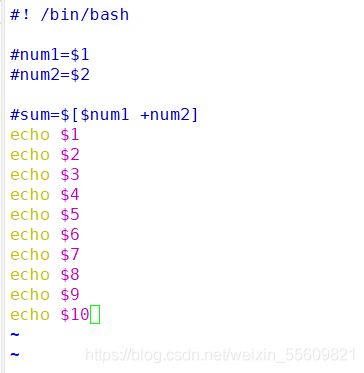
给他一个可执行权限
可以开到位置变量都显示出来了
我们把10 改成30,显示还是10,是因为这里不是10,是1+0的位置变量

我们在进去脚本我想启动第10个位置变量需要在10上加上一个大括号

我在查看一下,位置10变量变成了30

我们这里再设置一个0
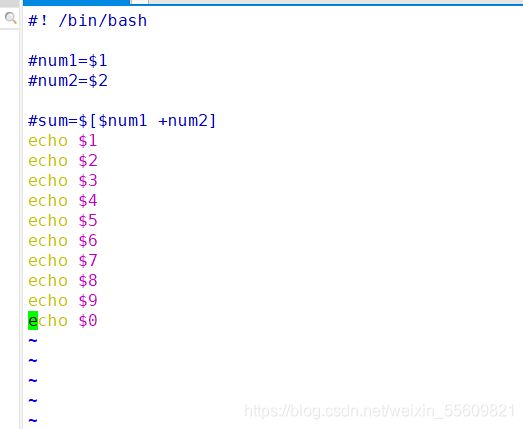
这里最后执行命令是命令本身
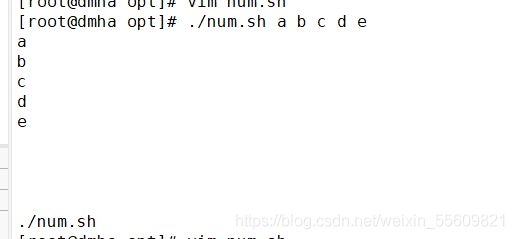
我们从新设置变量,位置1给num1,位置2给num2
sum这个变量的变量值代表位置1和位置2的相加值

我们再查看一下

我们再这样新设置变量
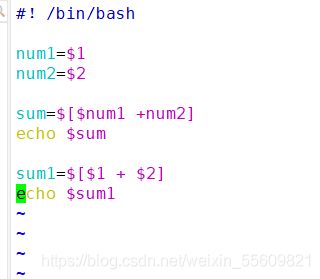
在查看一下
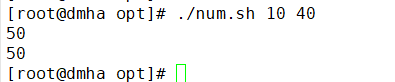
预定义变量
- $*、 $@:表示命令或脚本要处理的参数。
- $ *:把所有参数看成以空格分隔的一个字符串整体(单字符串)返回,代表"$1 $2 $3 $4"。
- $@:把各个参数加上双引号分隔成n份的参数列表,每个参数作为一个字符串返回,代表"$1""$2""$3""$4"。
- $0:表示当前执行的脚本或命令的名称。
- $#:表示命令或脚本要处理的参数的个数。
- $?:表示前一条命令或脚本执行后的返回状态码,返回值为0表示执行正确,返回任何非0值均表示执行出现异常。也常被用于shell脚本中return退出函数并返回的退出值。
示例:
我们再写一个脚本
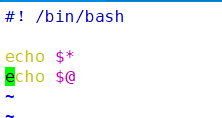
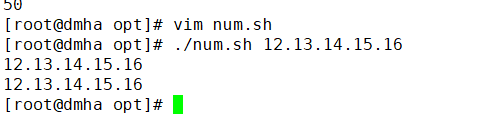
在写一个脚本
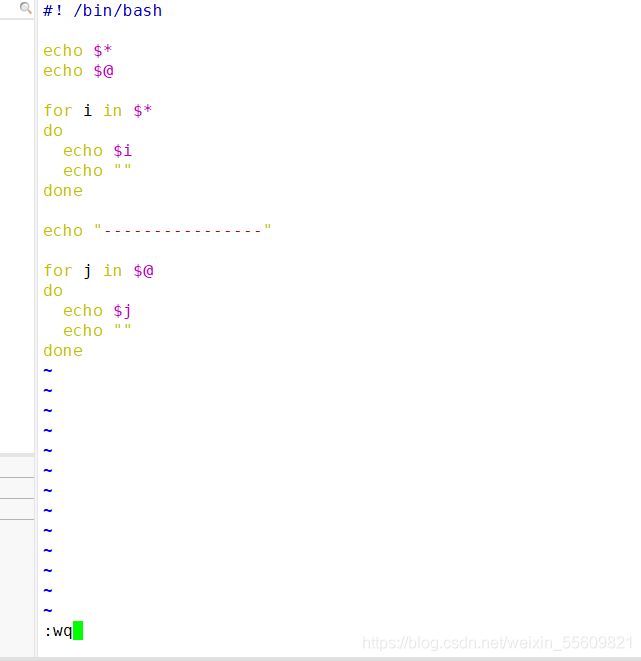
查看一下,变量值一个一个被分隔出来显示
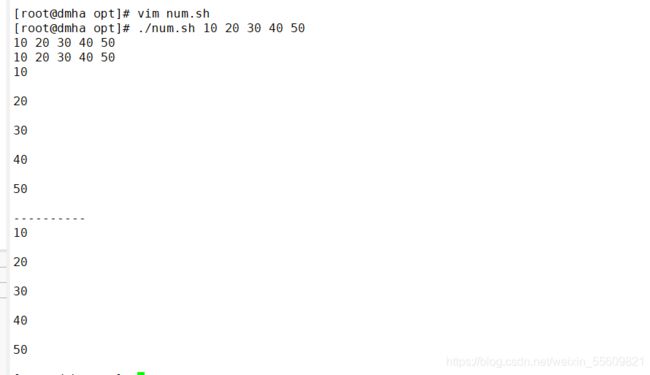
在修改一下在$ * 和$@这里用双引号引起来
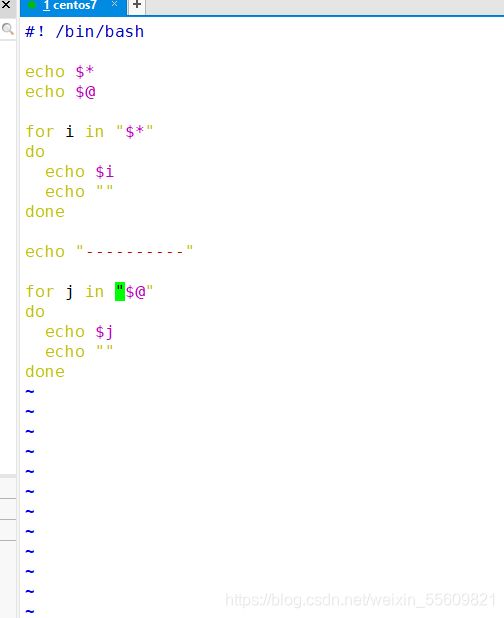
$*是以空格形式分隔
$@是以列表分隔

在添加两条命令
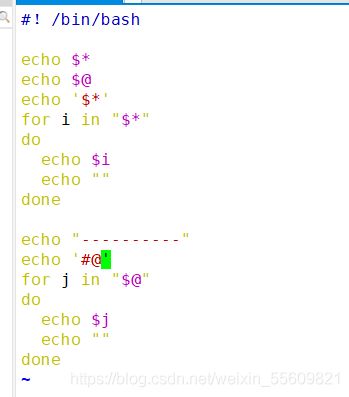
$*是一个整体被分割出来
$@是个体一个一个分割出来
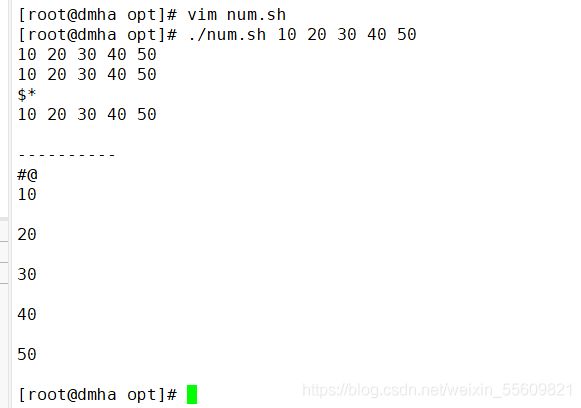
我们再从写一个脚本
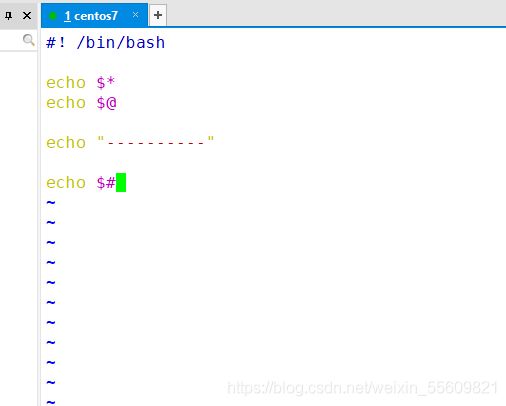
$#代表执行命令的个数
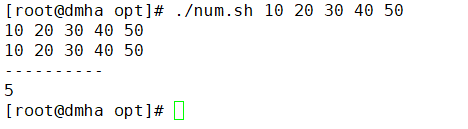
我们执行一条真确的命令用 $?,执行返回码为0
如果执行一条错误命令,执行返回码是非0
返回码为0表示正确,非0表示执行异常
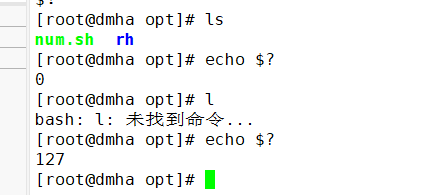
vim mybak.sh
#!/bin/bash
time=backup-`date +%F`.tgz
tar zcf $time $* &> /dev/null #/dev/nu1l表示的是-一个黑洞文件,通常用于丢弃不需要的数据输出
echo "已执行 $0 脚本,"
echo"共完成 $# 个对象的备份"
echo "具体内容包括: $*"
表示当前时间

第一个代表日期
第二个代表完整日期格式
第三个代表月份
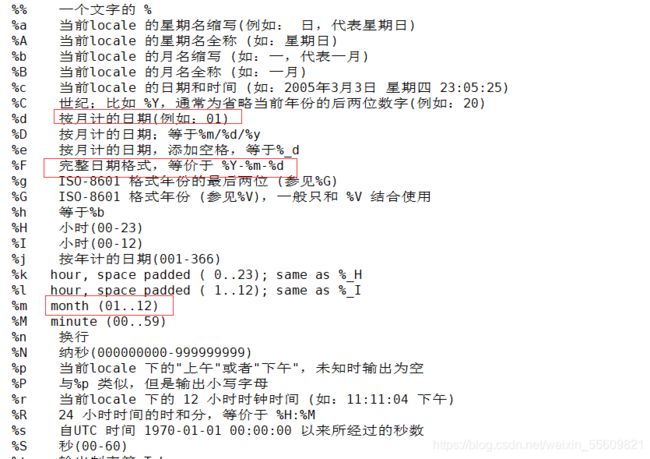
复制两个文件到当前目录
进行压缩
便携一个脚本
设置一个变量值
进行压缩的归档文件将提示信息不管正确或者错误都输出到黑洞文件中
添加命令可以显示压缩文件的具体信息
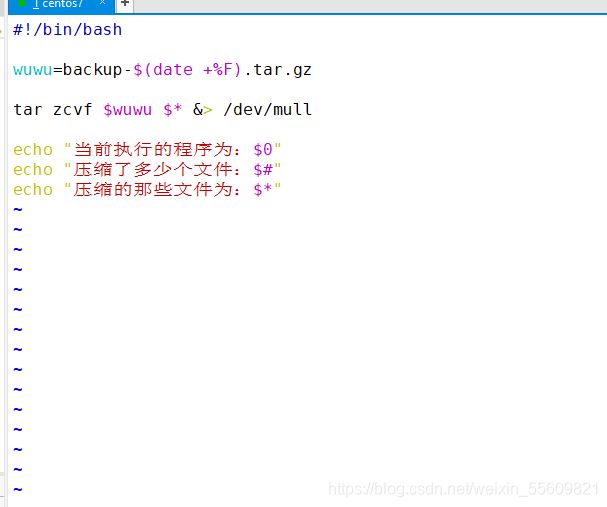
给他一个可执行的权限
可以看到压缩文件,当前程序压缩了多少文件
可以看到压缩文件产生
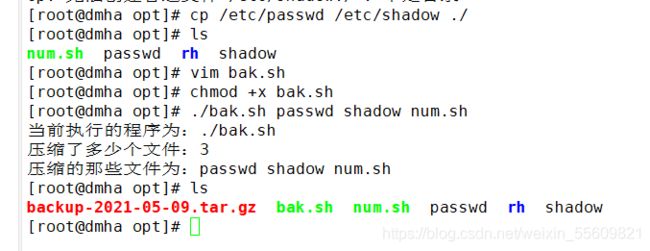
小扩展
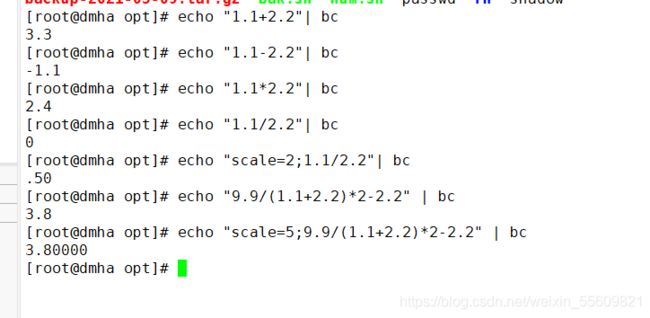
有小数的运算